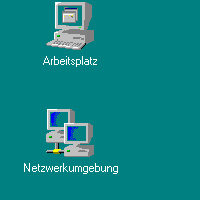Konfiguration von Windows NT
Erste Schritte unter Windows NT
Nachdem du Windows NT installiert hast, solltest du das System nach deinen Wünschen konfigurieren.
Nach dem ersten Neustart sollte dein Desktop etwa so aussehen:
Desktop von Windows NT nach Installation (vergrößern)
Windows NT mit Service Packs aktuell halten
Das Erste und Wichtigste nach der Installation von Windows NT ist die Installation eines Service Packs.
Windows NT 4.0 wurde Ende ’96 fertiggestellt und inzwischen ist Windows 2000 (urspünglich als »Windows NT 5.0« geplant) schon länger da.
Windows NT 4.0 ist also überhaupt nicht auf dem neusten Stand, was aber für einen reibungslosen Netzwerkbetrieb sehr wichtig ist. Deswegen bringt Microsoft sogenannte Service Packs heraus. Diese beinhalten alle Neuerungen und Patches seit dem Erscheinen des letzten und natürlich auch die der letzten Service Packs. Man braucht also nicht alle hintereinander zu installieren, da man mit dem letzten auch die Inhalte von früheren bekommt.
Ein sehr wichtiges Service Pack trägt die Nummer drei. Es beinhaltet eine spezielle Version von DirectX 3 für Windows NT 4.0. Dieses ist sehr wichtig, damit bestimmte Anwendungen und Spiele lauffähig sind. Man sollte also mindestens dieses installieren. Das aktuelle Service Pack ist das 6a.
Man kann die Service Packs herunterladen, was aber nicht unbedingt sinnvoll ist. Viele PC-Zeitschriften bieten nämlich den aktuellsten Service Pack auf einer CD an, deswegen immer die Augen offen halten :-)
Wichtig: Wenn du neue Windowskomponenten installierst, solltest du den aktuellen Service Pack neu aufspielen, damit auch diese up to date sind.
Virtuellen Arbeitsspeicher konfigurieren
Nach dem Service Pack sollte man sich um die Konfiguration des virtuellen Arbeitsspeichers kümmern.
Im Gegensatz zu Windows 95/98/ME muss diese Einstellung manuell erledigt werden.
Dazu klickst du mit der rechten Maustaste auf »Arbeitsplatz« und wählst »Eigenschaften« aus. Aus dem folgenden wählst du die Karteikarte »Leistungsmerkmale« aus.
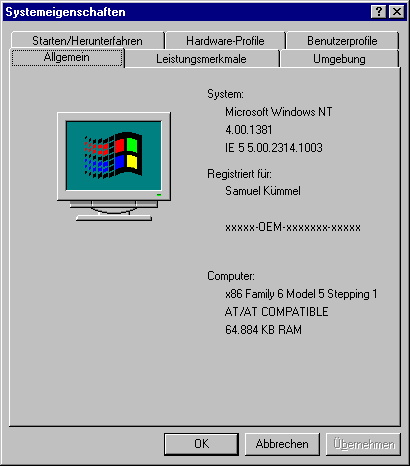
Systemeigenschaften des Computers
Jetzt gehst du auf »Virtueller Arbeitsspeicher« und hast folgendes zur Auswahl. Hier kannst du wählen, wo und wie viel aus dem Arbeitsspeicher ausgelagert wird.
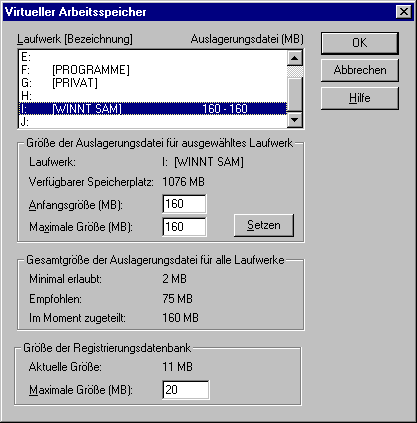
Virtuellen Arbeitsspeicher konfigurieren
Als erstes solltest du auswählen, welche Partition(en) zum Auslagern verwendet werden soll. Es bietet sich die Festplatte an, auf der Windows NT installiert ist.
Du kannst aber auch dem Linux-Beispiel folgen und eine eigene Partition dafür verwenden, was Windows etwas entlastet und eine zunehmende Fragmentierung durch die Auslagerungsdatei verhindert.
Der ausgelagerte Arbeitsspeicher wird in der versteckten Auslagerungsdatei mit dem Namen »Pagefile.sys« im Wurzelverzeichnis des gewählten Laufwerkes deponiert.
Jetzt wählst du aus, wie viele MB maximal ausgelagert werden sollen.
Windows verbraucht selbst je nach Konfiguration ca. 40 – 80 MB. Bei 64 MB RAM sollte man also um die 160 MB auslagern lassen. Bei 128 MB RAM reicht es auch, nur 128 MB auslagern zu lassen.
Das sind aber nur grobe Angaben, im Endeffekt kommt es ganz auf den Benutzer an. Wenn du also gerne mit vielen speicher-einnehmenden Programmen gleichzeitig arbeitest, solltest du mehr auslagern lassen. Wenn der Platz nicht mehr reicht, beendet Windows NT nämlich das zuletzt aufgerufene Programm.
Es ist auch empfehlenswert, dass die Ausgangsgröße und die maximale Größe den gleichen Wert haben. Dieses Vorgehen hat einen einfachen Grund: Wenn man weitere Daten auf die Partition bringt, kann es passieren, dass sie voll wird und kein weiterer Platz vorhanden ist, wenn Windows mehr auslagern will.
Wenn die Auslagerungsdatei eine feste Größe hat, ist ihr Platz schon quasi reserviert und steht immer zur Verfügung.
Als nächstes solltest du noch die Größe der Registrierungsdatenbank wählen. Wenn du viele Programme installierst, sollte diese mindestens 20 MB betragen.
Wenn man nämlich ein Programm installieren will und die Größe ist schon ausgeschöpft, muss Windows erst neu starten, bevor das gewünschte Programm endlich installiert werden kann.
Grafikkarte installieren und konfigurieren
Nun kann man die Treiber installieren, wobei man am besten mit der Grafikkarte anfängt.
Lies dazu auf jeden Fall die Anleitung der Karte, weil Windows NT eigene Treiber benötigt. Treiber für Windows 9x oder DOS können nicht verwendet werden!
Befolge bitte die Anweisungen genau und installiere die entsprechenden Treiber. Du wirst eventuell darauf hingewiesen, dass die Treiber nicht von Microsoft geprüft wurden und deswegen Probleme auftreten können. Achte nicht darauf – die Treiber funktionieren.
Am Ende der Installation musst du deinen PC wie üblich neustarten. Wieder auf dem Desktop angelangt, klickst du mit der rechten Maustaste darauf und es klappt folgendes Menü auf:
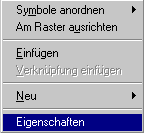
Eigenschaften vom Desktop
Klicke nun auf »Eigenschaften« und im neu aufgetauchten Fenster auf den Karteireiter »Einstellungen«.
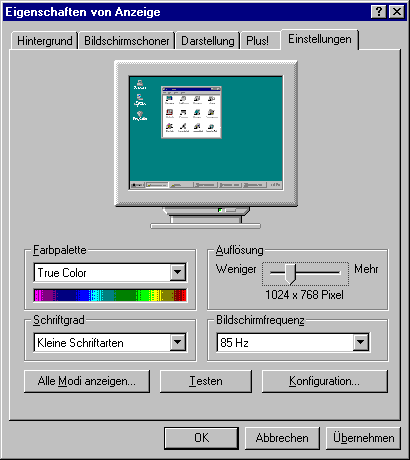
Bildschirmeigenschaften einstellen
Hier hast du die Möglichkeit die Auflösung und die Farbtiefe einzustellen.
Du solltest auf folgende Besonderheit achten:
Im Gegensatz zu Windows 95/98 kennt Windows NT keinen Monitor und besitzt auch keine Treiber mit Angaben über Auflösung / Bildschirmfrequenzen. Deswegen muss eine neue Auflösung erst getestet werden.
Du solltest etwas mit den Einstellungen experimentieren, da unter Windows NT eine etwas höhere Bildschirmfrequenz eingestellt werden kann als es Windows 95/98 zulässt.
Beachte: Nie vergessen, die Einstellungen zu testen! Wenn du eine ungültige sofort übernimmst, statt sie vorher zu testen, wird dein Monitor anfangen zu flackern, so dass du nichts mehr erkennst und die nicht mehr rückgängig machen kannst.
In diesem Fall musst du deinen PC neu starten und beim Bootmenü den VGA Modus wählen, damit der Monitor wieder auf 640x480 bei 16 Farben gestellt wird. Nun hast du wieder die Chance, die Einstellungen zu verändern.
Treiber installieren
Nun sollstest du alle anderen Geräte (Drucker, Scanner, Modem, Soundkarte etc.) installieren.
Beachte dabei die Anleitungen vom Gerät und achte darauf, dass du meistens keine Windows 95/98 Treiber verwenden kannst.
Alte DOS Treiber werden auf jeden Fall nicht funktionieren.
Besucher:
 Standard
Standard Terminal in schwarz
Terminal in schwarz Terminal in blau
Terminal in blau Commodore 64
Commodore 64